示例源码运行指引
准备环境
在运行示例源码前,请确保开发环境满足以下要求:
- HBuilderX 3.0.0 或以上版本。
- App:
- 准备 iOS / Android 设备,版本要求如下:
- iOS 12.0 或以上版本且支持音视频的 iOS 设备。
- Android 4.4 或以上版本且支持音视频的 Android 设备。
- iOS / Android 设备已经连接到 Internet。
- 准备 iOS / Android 设备,版本要求如下:
- Web:
- 准备一台可以连接到互联网的 Windows 或 macOS 计算机。
- 使用最新版本的 Chrome 浏览器。
前提条件
已在 ZEGO 控制台 创建项目,并申请有效的 AppID、AppSign 或 Token,详情请参考 控制台 - 项目管理 中的“项目信息”。
- 如果您是基于 iOS、Android 原生平台开发,可以通过 AppSign 或 Token 鉴权。建议您使用 AppSign 鉴权,接入方式更简单。
- 如果您是基于 Web 平台开发,则必须使用 Token 鉴权。
- 如果您选择使用 Token 鉴权,Token 的获取方式请参考 使用 Token 鉴权。
获取示例源码
本地下载
示例源码目录结构
下列结构为工程目录的文件结构,下文所涉及的文件路径均为相对于此目录的路径。
.
├── App.vue
├── common
│ ├── uni-nvue.css # uni 定义的 css样式
│ └── zego-nvue.css # zego 定义的 css 样式
├── components
│ ├── uni-list
│ │ └── uni-list.vue
│ ├── uni-list-item
│ │ └── uni-list-item.vue
│ ├── uni-section
│ │ └── uni-section.vue
│ ├── uni-segmented-control
│ │ └── uni-segmented-control.vue
│ └── zego-ZegoExpressUniApp-JS # zego uniapp sdk js 封装层
│ ├── lib # js 库文件
│ └── zego-view # 原生渲染 view
├── main.js
├── manifest.json
├── nativeplugins
│ └── zego-ZegoExpressUniAppSDK # 本地依赖的 zego 原生插件
│ ├── android
│ ├── ios
│ └── package.json
├── package.json
├── pages # demo 源码
│ ├── KeyCenter.js # 在里面的 KeyCenter.java 文件中填写申请的 AppID、AppSign、Token
│ ├── example
│ │ ├── advance-stream # 推拉流进阶
│ │ ├── advance-video # 视频进阶
│ │ ├── common-feature # 通用功能
│ │ ├── other # 其他功能
│ │ ├── quick-start # 快速开始
│ │ ├── scenes # 场景方案
│ │ └── setting # 设置与调试
│ ├── index
│ │ └── index.vue
│ └── permission.js
├── pages.json # 显示的所有页面
├── static # 资源文件
│ ├── SampleVideo_1280x720_5mb.mp4
│ └── logo.png
├── uni.scss
└── unpackage # uniapp 打包生成的文件运行示例代码
-
使用 HBuilder X 工具打开示例工程。
-
示例源码中缺少 SDK 初始化所需的 AppID、AppSign 或 Token,需要修改 “pages/KeyCenter.js” 文件,请使用本文 前提条件 已获取的 AppID、AppSign 或 Token 正确填写,否则示例源码无法正常运行。
- 如果您是基于 iOS、Android 原生平台开发,选择了 AppSign 鉴权,将 Token 传空即可。
- 如果您选择使用 Token 鉴权,将 AppSign 传空即可。

-
找到项目目录下的 manifest.json 文件,修改 “uni-app” 应用标识。

-
在项目中导入插件,具体操作请参考 在 uni-app 项目中导入插件。
-
运行代码。

制作 App 自定义调试基座
uni-app 官方使用教程请参考 什么是自定义调试基座及使用说明。
- 选择 “运行 > 运行到手机或模拟器 > 制作自定义调试基座” 菜单。

- 在弹出的界面中,按照 uni-app 教程,填写相关信息,并点击 “打包” 进行云打包。

打包成功后,控制台会收到 uni-app 的相关提示。

切换运行基座为自定义调试基座
在自定义调试基座选择 “运行 > 运行到手机或模拟器 > 运行基座选择 > 自定义调试基座” 菜单。

运行
选择 “运行 > 运行到手机或模拟器” 菜单,并选择自己的设备,并运行。
体验实时音视频功能
在真机中运行项目,运行成功后,可以看到本端视频画面。
为方便体验,ZEGO 提供了一个 Web 端调试示例,在该页面下,输入相同的 AppID、RoomID,输入不同的 UserID、以及对应的 Token,即可加入同一房间与真机设备互通。当成功开始音视频通话时,可以听到远端的音频,看到远端的视频画面。
常见问题
在 Windows 平台上集成 Express uni-app SDK 后,使用 dev 证书云打包运行 iOS 应用时出错,该如何处理?